Mit der Apple Worldwide Developers Conference (WWDC), die für den 9. Juni 2025 geplant ist, freuen sich Technikbegeisterte auf die Vorstellung von iOS 26.
Wenn Sie überlegen, die iOS 26 auf dem iPhone 11 zu installieren, führt Sie dieser Leitfaden Schritt für Schritt durch den gesamten Prozess – von der Kompatibilitätsprüfung bis zur Behebung häufiger Probleme beim Software-Update.
Teil 1. Warum tritt beim Installieren von iOS 26 ein Fehler auf?
Beim Versuch, die iOS 26 zu installieren, stoßen einige Nutzer auf Fehlermeldungen oder der Update-Vorgang bleibt hängen. Hier sind einige typische Meldungen, die angezeigt werden können:
- „Software Update fehlgeschlagen“
- „Update kann nicht überprüft werden“
- „Beim Herunterladen von iOS 26 ist ein Fehler aufgetreten“
- Bleibt bei „Update vorbereiten“ oder „Update überprüfen“ hängen
Diese Meldungen können aus verschiedenen Gründen auftreten. Schauen wir uns einige der häufigsten Ursachen an:
1. Schwache oder instabile Internetverbindung
Wenn Ihr WLAN häufig ausfällt oder zu langsam ist, kann Ihr iPhone die Update-Datei möglicherweise nicht herunterladen oder überprüfen.
2. Zu wenig Speicherplatz
Die iOS 26-Update-Datei kann mehrere GB groß sein. Wenn auf Ihrem iPhone wenig Speicherplatz verfügbar ist, kann das Update möglicherweise nicht heruntergeladen oder installiert werden.
3. Niedriger Akkustand
Ist der Akku unter 50 %, kann das Update möglicherweise nicht gestartet werden oder während der Installation stoppen.
4. Apple-Serverprobleme
In den ersten Tagen nach der Beta-Veröffentlichung können die Apple-Server durch hohen Traffic ausgelastet sein. Dies kann zu Fehlern beim Herunterladen oder Überprüfen führen.
5. Softwarefehler oder Profilprobleme
Das Beta-Konfigurationsprofil kann veraltet oder nicht korrekt installiert sein, was das Update blockieren könnte.
Teil 2. Häufige Lösungen für das Problem „iOS 26 Software Update fehlgeschlagen“
Wenn Sie die Meldung „iOS 26 Software Update fehlgeschlagen“ sehen, probieren Sie zuerst diese einfachen Lösungen. In vielen Fällen lassen sich Probleme beim iOS 26 Update so beheben, ohne dass komplexere Schritte nötig sind.
1. Internetverbindung prüfen
Stellen Sie sicher, dass Sie mit einem starken und stabilen WLAN verbunden sind.
Schritte:
- Gehen Sie zu Einstellungen > WLAN.
- Überprüfen Sie, ob Sie mit einem stabilen Netzwerk verbunden sind.
- Öffnen Sie eine Webseite in Safari, um die Verbindung zu testen.
- Wenn das Netzwerk langsam ist, wechseln Sie zu einem schnelleren WLAN oder starten Sie Ihren Router neu.
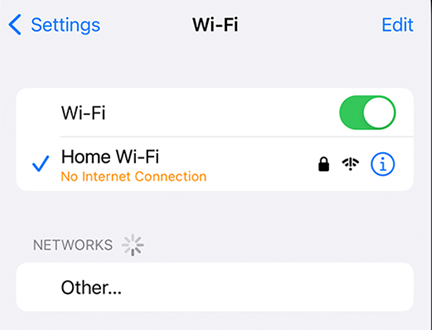
2. Speicherplatz freigeben
Für die Installation benötigen Sie mindestens 5–6 GB freien Speicherplatz.
Schritte:
- Gehen Sie zu Einstellungen > Allgemein > iPhone-Speicher.
- Überprüfen Sie, welche Apps oder Dateien am meisten Speicherplatz belegen.
- Löschen Sie ungenutzte Apps, alte Fotos oder große Videos.
- Starten Sie das Update erneut, nachdem Sie Speicherplatz freigegeben haben.
3. Gerät aufladen
Das Update wird nicht installiert, wenn der Akku zu schwach ist.
Schritte:
- Schließen Sie Ihr iPhone an ein Ladegerät an.
- Stellen Sie sicher, dass es mindestens 50 % geladen ist.
- Lassen Sie das iPhone nach Möglichkeit während des Updates am Ladegerät.
4. iPhone neu starten
Ein einfacher Neustart kann temporäre Fehler beheben, die das Update blockieren.
Schritte:
- Halten Sie die Power-Taste und die Leiser-Taste gedrückt (bei Geräten mit Face ID).
- Ziehen Sie den Schieberegler, um das iPhone auszuschalten.
- Warten Sie 10 Sekunden und drücken Sie dann erneut die Power-Taste, um es wieder einzuschalten.
Teil 3. Erweiterte Lösungen für das Problem „iOS 26 Software Update fehlgeschlagen“
Wenn die einfachen Lösungen nicht geholfen haben, probieren Sie diese erweiterten Methoden, um das Problem „Beim Installieren von iOS 26 ist ein Fehler aufgetreten“ zu beheben.
1. Professionelle iOS-Systemreparatur-Tools verwenden (am meisten empfohlen)
Wenn Ihr iOS 26 Update immer wieder fehlschlägt, ist die beste Lösung die Nutzung eines professionellen Reparatur-Tools. Tenorshare ReiBoot gehört zu den zuverlässigsten Optionen.
Damit lassen sich alle Arten von iOS Update-Problemen beheben – einschließlich fehlgeschlagener Beta-Installationen – und das ohne Datenverlust. Egal, ob Ihr Gerät beim Überprüfen des Updates hängen bleibt oder das System nicht mehr reagiert, ReiBoot bringt Ihr iPhone mit nur wenigen Klicks wieder zum Laufen.
Hauptvorteile von Tenorshare ReiBoot:
- Behebt über 150 iOS-Systemprobleme
- Keine Datenverluste während der Reparatur
- Kompatibel mit allen iOS-Geräten und Versionen
- Einfache und benutzerfreundliche Oberfläche
- Bietet eine kostenlose Wiederherstellungsmodus-Funktion
Schritte zur Behebung des Problems „iOS 26 Software Update fehlgeschlagen“
- Schritt 1: ReiBoot auf dem Computer starten
Laden Sie Tenorshare ReiBoot auf Ihren Computer herunter und installieren Sie es. Öffnen Sie das Programm und verbinden Sie Ihr iPhone mit einem USB-Kabel.

- Schritt 2: Auf „Standardreparatur“ klicken
Sobald ReiBoot Ihr Gerät erkennt, klicken Sie auf „Standardreparatur“.

- Schritt 3: Firmware-Paket herunterladen
Laden Sie das neueste Firmware-Paket herunter, wenn Sie dazu aufgefordert werden. ReiBoot übernimmt den Download automatisch, nachdem Sie bestätigt haben.

- Schritt 4: Standardreparatur starten
Sobald die Firmware bereit ist, klicken Sie auf „Standardreparatur starten“, um die Reparatur zu beginnen. Warten Sie einige Minuten, bis der Vorgang abgeschlossen ist.

- Schritt 5: Fertig – Glückwunsch!
Ihr iPhone wird neu gestartet und läuft wieder normal – ganz ohne Datenverlust und ohne weitere Probleme beim iOS 26 Update.

2. Update über Finder/iTunes mit IPSW versuchen
Sie können Ihr iPhone manuell mit einer IPSW-Datei über den Finder (Mac) oder iTunes (Windows) aktualisieren.
Schritte:
- Laden Sie die richtige iOS 26 IPSW-Datei für Ihr Gerät aus einer vertrauenswürdigen Quelle herunter.
- Verbinden Sie Ihr iPhone mit dem Computer.
- Auf Mac: Öffnen Sie den Finder. Auf Windows: Öffnen Sie iTunes.
- Wählen Sie Ihr Gerät aus.
- Halten Sie die Wahltaste (Mac) oder die Umschalttaste (Windows) gedrückt und klicken Sie auf „Update“.
- Wählen Sie die heruntergeladene IPSW-Datei und starten Sie das Update.
Hinweis: Stellen Sie sicher, dass Sie die neueste Version von Finder oder iTunes installiert haben.

3. Netzwerkeinstellungen zurücksetzen
Netzwerkprobleme können verhindern, dass das Update überprüft oder installiert wird.
Schritte:
- Gehen Sie zu Einstellungen > Allgemein > iPhone übertragen oder zurücksetzen.
- Tippen Sie auf „Zurücksetzen“ > „Netzwerkeinstellungen zurücksetzen“.
- Geben Sie Ihren Passcode ein, falls erforderlich.
- Ihr iPhone wird neu gestartet und die WLAN-Einstellungen werden zurückgesetzt.
- Verbinden Sie sich erneut mit dem WLAN und versuchen Sie das Update noch einmal.
Teil 4. So verhindern Sie zukünftige Fehler beim iOS 26 Update
Um die Wahrscheinlichkeit von Update-Fehlern beim nächsten Mal zu verringern, befolgen Sie diese einfachen Tipps:
1. iPhone immer sichern
Bevor Sie eine Version installieren, sichern Sie Ihre Daten mit iCloud oder iTunes/Finder. So können Sie alles problemlos wiederherstellen, falls beim Update ein Fehler auftritt.
2. Updates nicht zu Stoßzeiten durchführen
Wenn Apple eine Version veröffentlicht, versuchen viele Nutzer gleichzeitig das Update zu installieren. Dies kann den Prozess verlangsamen. Führen Sie das Update daher besser in Randzeiten durch, zum Beispiel früh morgens oder spät abends.
3. Genügend Speicher und Akku bereitstellen
Stellen Sie sicher, dass Ihr iPhone mindestens 5 GB freien Speicherplatz und 50 % Akkuladung hat, bevor Sie das Update starten.
4. Stabiles WLAN und aktuelles Beta-Profil nutzen
Vermeiden Sie öffentliches WLAN oder mobile Daten.
Fazit
Die Installation von iOS 26 bringt spannende neue Funktionen, doch es können Fehler wie „Software Update fehlgeschlagen“ oder „Update kann nicht überprüft werden“ auftreten. Solche Probleme beim iOS 26 Update sind weit verbreitet und hängen meist mit Netzwerk, Speicher oder Akku zusammen.
Für die besten Ergebnisse empfehlen wir die Nutzung von Tenorshare ReiBoot. Damit lassen sich Update-Fehler einfach und sicher beheben – ganz ohne Datenverlust. Das Tool unterstützt alle iOS-Versionen und ist besonders hilfreich bei schwierigen iOS 26 Problemen.

